
遇到想在win10系统下创建管理员账户怎么办呢?今天小编就给大家带来了此教程;步骤如下。
1、按下“windows+X”组合键,选择控制面板,所有账户,管理其他账户;

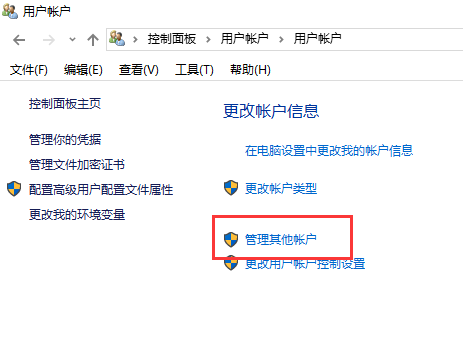
2、点击添加其他账户,家庭和其他用户,将其他人添加到这台电脑;
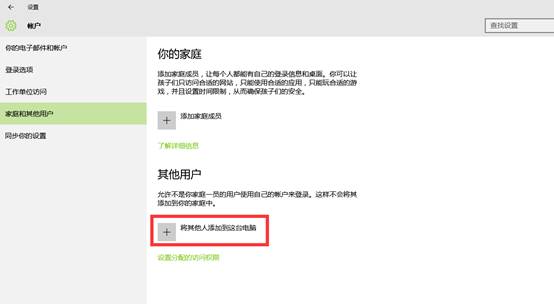
3、点击之后选择我没有这个人的登录信息;
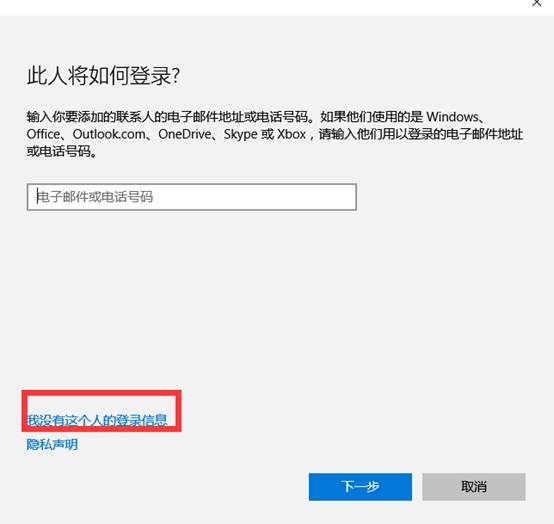
4、选择添加一个没有Microsoft账户的用户;
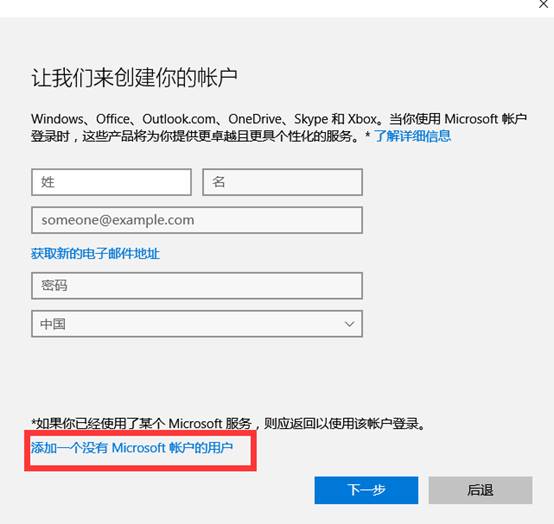
5、为这台电脑创建一个账户,输入用户名和密码,点击下一步;
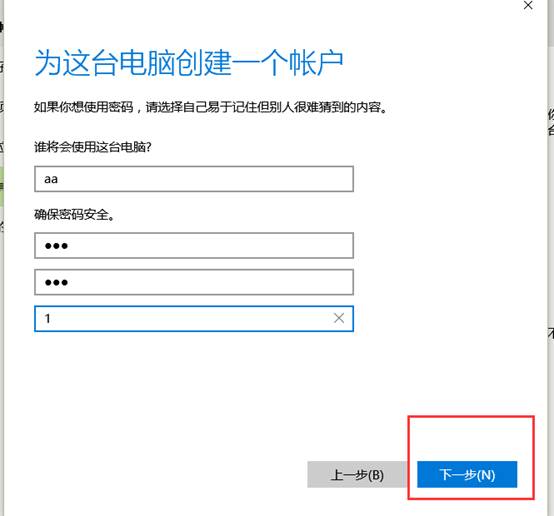
6、添加好之后,其他账户里面会显示刚添加的用户,点击一下用户名,会出现更改账户类型;
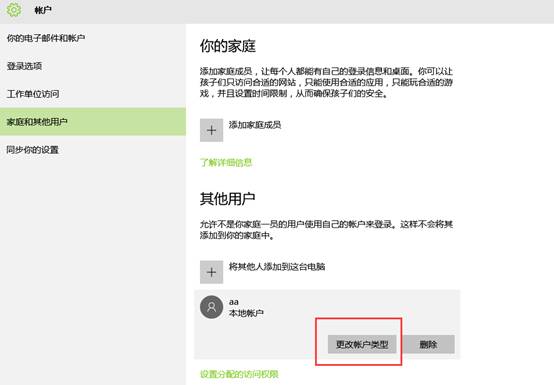
7、把当前的标准账户改成管理员,点确定,即可新建完成本地管理员账户。
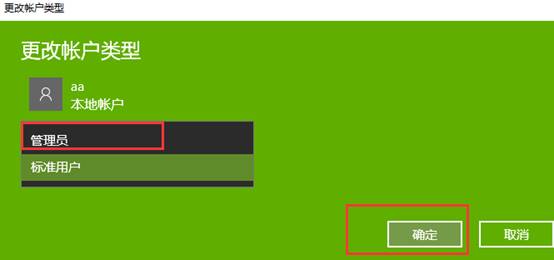
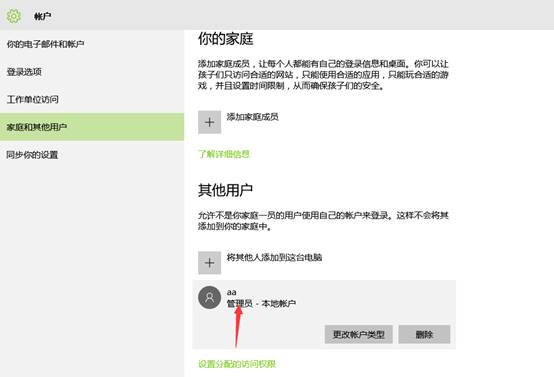
uc电脑园提供的技术方案或与您产品的实际情况有所差异,您需在完整阅读方案并知晓其提示风险的情况下谨慎操作,避免造成任何损失。

未知的网友